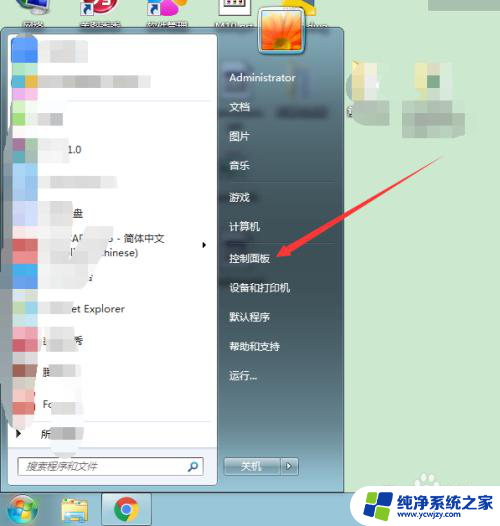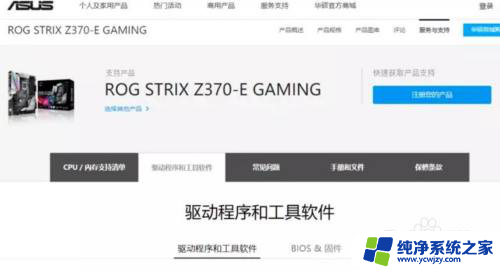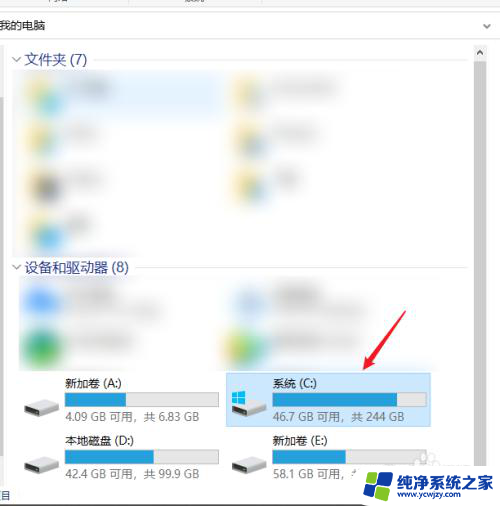华硕笔记本怎么删除软件 华硕电脑如何正确卸载软件
更新时间:2023-11-13 09:58:36作者:jiang
华硕笔记本怎么删除软件,华硕笔记本作为一款性能卓越的电脑品牌,其系统预装了大量软件,随着时间的推移,我们可能会发现其中一些软件并不常用或者不再需要。为了提高电脑的运行速度和释放存储空间,正确删除这些软件是非常重要的。华硕笔记本如何正确卸载软件呢?接下来我们将介绍几种简单有效的方法,帮助您轻松地卸载不需要的软件。
具体步骤:
1.打开电脑进电脑桌面点击开始
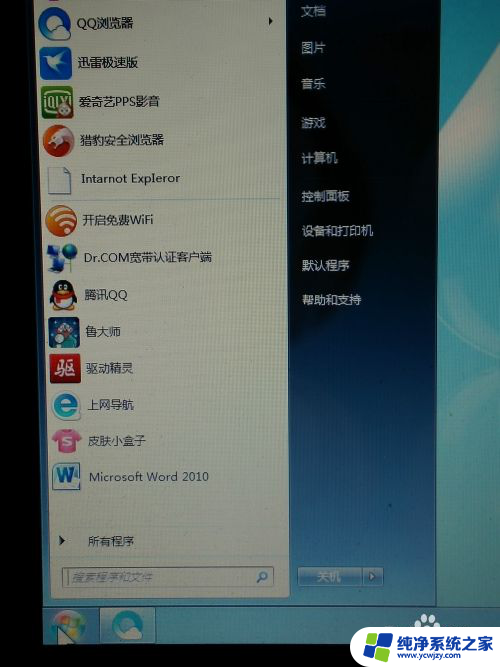
2.会看到控制版面,然后再打开控制版面
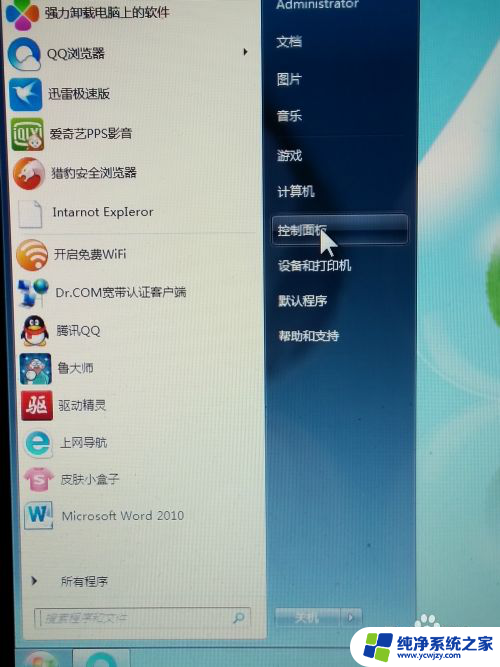
3.打开之后会看到程序卸载,你直接点卸载程序
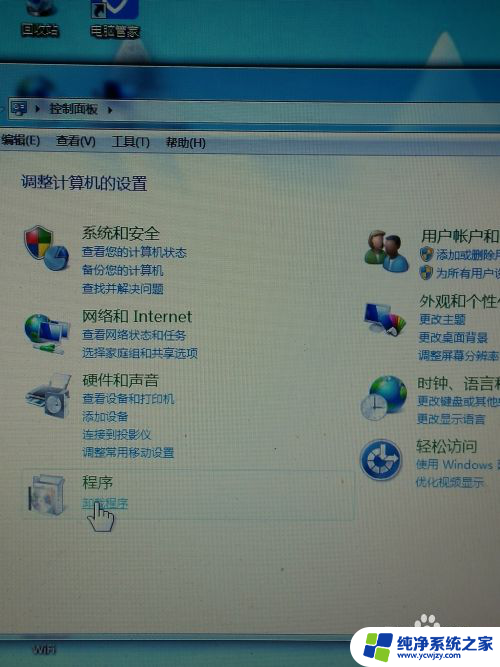
4.然后找到你想要卸载的软件
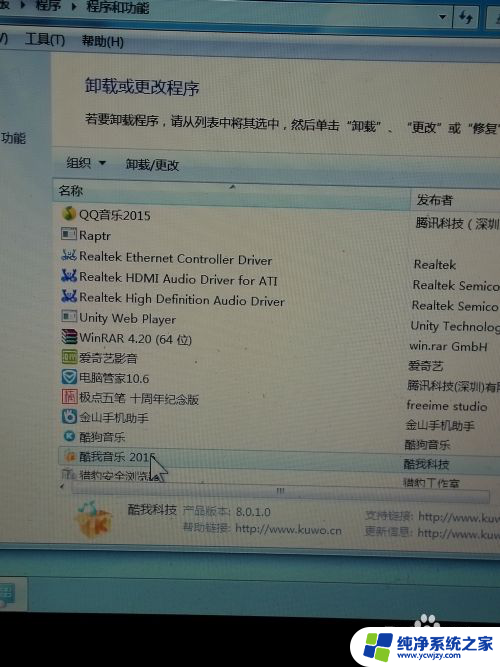
5.单击你要卸载的软件点左上角的卸载就会出现卸载,然后直接点卸载
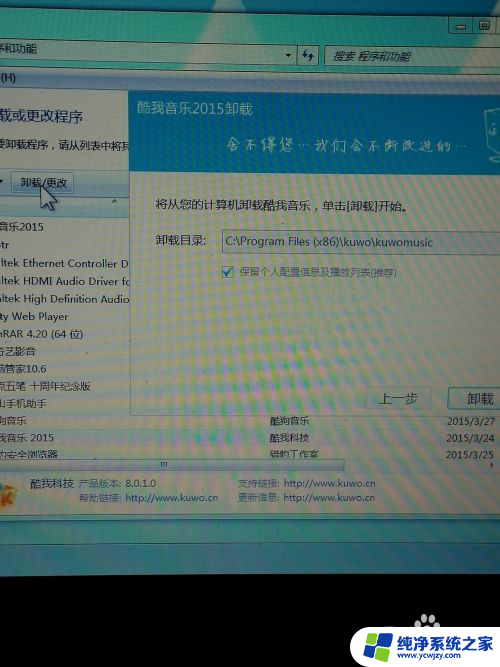
6.卸载了之后会出现完成,直接点完成就完全卸载了
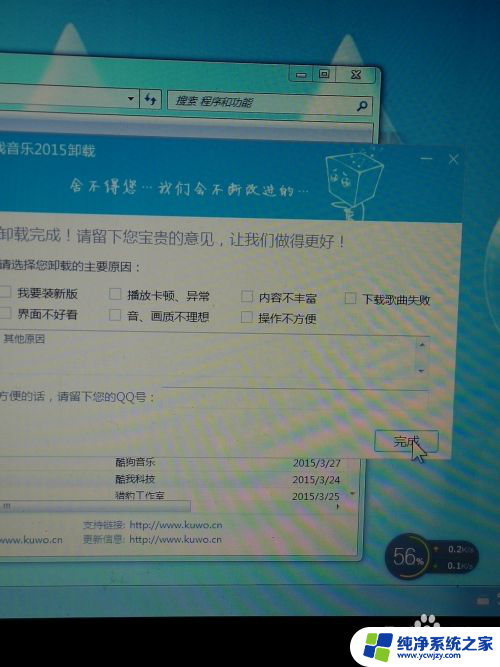
以上就是如何删除华硕笔记本上的软件的全部内容,如果需要的话,您可以按照以上步骤进行操作,希望对大家有所帮助。